마우스 중간 버튼을 수정하는 방법이 작동하지 않습니다
중간 마우스 버튼은 다음 단계를 수행하여 작동하지 않습니다. 1. 드라이버가 비활성화되어 있는지 또는 중간 키 기능이 변경되었는지 확인하려면 소프트웨어 설정을 확인하십시오. 2. 중간 키 기계식 구조를 청소하고 이쑤시개, 압축 공기 또는 알코올 면봉을 사용하여 먼지를 청소하십시오. 3. Mousetester와 같은 도구를 사용하여 키 이동이 손상되었는지 여부를 감지하고 필요한 경우 이동을 교체하십시오. 4. 수리 할 수없는 경우 마우스 또는 외부 장치를 교체하십시오. 시퀀스 검사는 일반적으로 문제를 해결합니다.

중간 마우스 버튼이 작동하지 않으므로 실제로는 일반적인 문제입니다. 때로는 하드웨어 노화이며 때로는 일시적인 결함 일뿐입니다. 열쇠는 원인을 먼저 판단한 다음 증상을 처리하는 것입니다. 서두르지 말고 다음 방법을 시도하십시오.
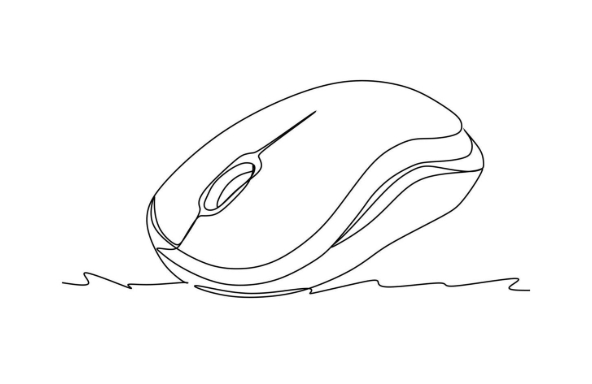
1. 소프트웨어 설정 문제인지 확인하십시오
일부 마우스의 중간 핵심 기능은 드라이버 (예 : Logitech, Razer 등)가있는 브랜드 마우스, 특히 브랜드 마우스를 맞춤화 할 수 있습니다.
- 마우스의 지원 드라이버 소프트웨어를 열어 중간 키가 실수로 다른 기능으로 설정되었는지 또는 비활성화되었는지 확인하십시오.
- 최근에 시스템이나 드라이버를 업데이트 한 경우 설정을 재설정 할 수도 있습니다.
- 또한 일부 게임이나 소프트웨어는 중간 버튼을 일시적으로 "납치"한 다음 종료 후 테스트합니다.
메모장 또는 브라우저에서 중간 키를 클릭하여 스크롤이 적용되는지 확인하여 처음에 특정 프로그램의 문제인지 여부를 결정할 수 있습니다.
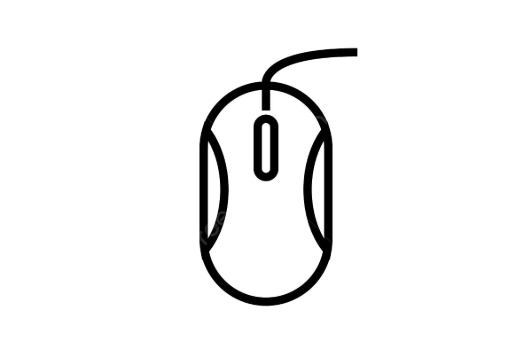
2. 중간 마우스 버튼을 청소하십시오
기계적 구조는 시간이 지남에 따라 먼지가 축적되기 쉽습니다. 특히 롤러 중간의 작은 버튼.
- USB 마우스를 뽑거나 무선 연결을 끄십시오.
- 이쑤시개 나 미세 바늘을 사용하여 먼지를 제거하기 위해 중간 키를 여러 번 부드럽게 누릅니다.
- 가능하면 압축 공기로 날려 버리거나 알코올 면봉으로 버튼 접촉을 부드럽게 닦을 수 있습니다.
중간 키를 자주 사용하여 게임에서 복사 및 붙여 넣기 또는 사용하는 경우 청소는 클릭의 느낌과 응답을 크게 향상시킬 수 있습니다.
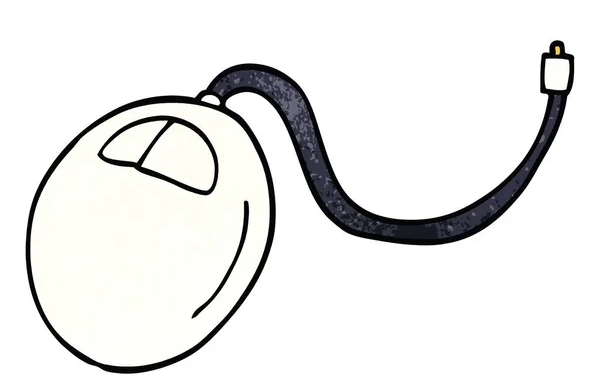
3. 중간 키가 손상되었는지 테스트 (물리적 수준)
청소 후 버튼이 여전히 반응하지 않으면 버튼이 약간 움직일 수 있습니다.
- Mousetester 또는 Passmark Keyboardtest 라는 도구를 다운로드 할 수 있으며, 각 마우스 버튼이 정상인지 여부를 감지하는 데 특별히 사용됩니다.
- 중간 키를 클릭하면 소프트웨어에 피드백이 있는지 관찰하십시오. 그렇지 않은 경우 기본적으로 하드웨어 문제인지 확인할 수 있습니다.
- 일부 마우스 설계를 통해 상단 덮개를 제거 할 수 있습니다. 중간 키가 느슨하거나 산화되어 있는지 직접 확인할 수 있습니다.
사무실 또는 게임의 무거운 사용자 인 경우 마이크로 모션 교체를 고려하는 것이 좋습니다. Taobao 또는 Pinduoduo에 대체품이 있습니다. 실습 능력이 강한 사람들은 DIY를 할 수 있습니다.
4. 마우스를 교체하거나 외부 장치를 사용해보십시오
내부 손상임을 확인하고 수리에 문제를 일으키고 싶지 않은 경우 마우스를 변경하는 것이 가장 편리한 방법 일 수 있습니다.
- 마우스를 구입할 때는 사용자 지정 버튼을 지원하는 유형을 선택하여 향후 조정을 용이하게하십시오.
- 랩톱과 함께 제공되는 중간 마우스 버튼에 문제가있는 경우 외부 유선/무선 마우스를 연결할 수 있습니다.
또한 일부 트랙 패드는 두 손가락 또는 코너 클릭의 동시 클릭과 같은 시뮬레이션 된 중간 키 클릭을 지원하며 임시 대안으로 사용할 수 있습니다.
기본적으로 이것들은 조사 방법입니다. 특히 복잡하지는 않지만 운전자 설정 또는 먼지 효과와 같은 세부 사항은 쉽게 간과됩니다. 간단한 것들과 단계별로 시작하면 많은 문제가 해결 될 수 있습니다.
위 내용은 마우스 중간 버튼을 수정하는 방법이 작동하지 않습니다의 상세 내용입니다. 자세한 내용은 PHP 중국어 웹사이트의 기타 관련 기사를 참조하세요!

핫 AI 도구

Undress AI Tool
무료로 이미지를 벗다

Undresser.AI Undress
사실적인 누드 사진을 만들기 위한 AI 기반 앱

AI Clothes Remover
사진에서 옷을 제거하는 온라인 AI 도구입니다.

Clothoff.io
AI 옷 제거제

Video Face Swap
완전히 무료인 AI 얼굴 교환 도구를 사용하여 모든 비디오의 얼굴을 쉽게 바꾸세요!

인기 기사

뜨거운 도구

메모장++7.3.1
사용하기 쉬운 무료 코드 편집기

SublimeText3 중국어 버전
중국어 버전, 사용하기 매우 쉽습니다.

스튜디오 13.0.1 보내기
강력한 PHP 통합 개발 환경

드림위버 CS6
시각적 웹 개발 도구

SublimeText3 Mac 버전
신 수준의 코드 편집 소프트웨어(SublimeText3)
 Chrome에서 검은 색 화면 문제를 해결하는 방법은 무엇입니까?
Aug 06, 2025 pm 12:22 PM
Chrome에서 검은 색 화면 문제를 해결하는 방법은 무엇입니까?
Aug 06, 2025 pm 12:22 PM
DisableHardWareAccelerationBygreingTochromesettings → SystemAndTogglingoff "AseHardWareAcceleration Whenavailable", thenrelaunchchrome.2.updateGraphicsDriversViadeVicemanagerOnwindowsorsystemsettingsonMacos, OrdownThelatestestESTESTIONFOFA
 Edge PDF 뷰어가 작동하지 않습니다
Aug 07, 2025 pm 04:36 PM
Edge PDF 뷰어가 작동하지 않습니다
Aug 07, 2025 pm 04:36 PM
TestHepdFinanotherAppTodeMineifTheissueiswithTheFileoredge.2
 키보드의 볼륨 키가 작동하지 않습니다
Aug 05, 2025 pm 01:54 PM
키보드의 볼륨 키가 작동하지 않습니다
Aug 05, 2025 pm 01:54 PM
먼저, CheckifTefnKeysettingISTINGINTERINGITERINGBOTHOLMEKEYALONEANDFN VOLUMEKEY, thentogglefnlockwithfn escifavailable.2. enterbios/uefiduringbootandenablefunctekysordisordablehotkeymodetoensurevolumeysarerecognized.3.updateOrreeinstalliodriv
 Win 10 블루 스크린 'IRQL_GT_ZERO_AT_SYSTEM_SERVICE'를 수정하는 방법
Aug 13, 2025 pm 05:03 PM
Win 10 블루 스크린 'IRQL_GT_ZERO_AT_SYSTEM_SERVICE'를 수정하는 방법
Aug 13, 2025 pm 05:03 PM
첫 번째 업데이트 또는 롤백 드라이버, 1. 안전 모드로 들어갑니다. 2. 그래픽 카드, 스토리지 및 기타 드라이버를 업데이트하거나 롤백합니다. 3. RAM을 감지하기 위해 Windows 메모리 진단 도구를 실행하십시오. 4. 시스템 파일을 수리하기 위해 SFC/SCANNOW 및 DOS를 사용하십시오. 5. 최근 소프트웨어 또는 시스템 업데이트를 제거합니다. 6. chkdsk를 실행하여 디스크 오류를 확인하십시오. 7. BluescreenView를 사용하여 덤프 파일을 분석하고 결함이있는 드라이버를 찾으십시오. 8. 마지막으로 Windows 보관 된 파일을 재설정하려고 시도 할 수 있으며 일반적으로 문제를 해결할 수 있습니다.
 Windows에서 작동하지 않는 TouchPad를 해결하는 방법은 무엇입니까?
Aug 05, 2025 am 09:21 AM
Windows에서 작동하지 않는 TouchPad를 해결하는 방법은 무엇입니까?
Aug 05, 2025 am 09:21 AM
CheckifTetouchPadisDisabledByUsingTheFunctionKey (FN F6/F9/F12), AdedicatedToggleButton, Orensuring'SturnEdonInSettings> Devices> andunPlugexternalMice.2.upDateOrreinStalltheToCHPADDRIVERVIADICEMANGERBYSELGECMESELGEFDOUTDATEDIDEROURNINSTAL
 Google Chrome 비밀번호 관리자는 비밀번호를 저장하지 않습니다
Aug 02, 2025 pm 01:47 PM
Google Chrome 비밀번호 관리자는 비밀번호를 저장하지 않습니다
Aug 02, 2025 pm 01:47 PM
Ensurechrome의 "OppertoSavePasswords"IsenabledInSettings> AutoFillAndPasswords> PasswordManager.2.SignIntoyourGoogleAccountandTurnOnsyncwithPassWordSinCludEndErncAndGoogleservices.3.disableConflictingextenslikethird-partypyswordwordwordwordwordwordwordwordwordwordwordwordwordwordwordswordsor
 온라인 404의 문제를 해결하는 방법
Aug 12, 2025 pm 09:21 PM
온라인 404의 문제를 해결하는 방법
Aug 12, 2025 pm 09:21 PM
인터넷을 해결하는 방법 404 오류 : URL이 올바른지 확인하십시오. 페이지를 새로 고칩니다. 클리어 브라우저 캐시 : 크롬 : 오른쪽 상단에있는 3 개의 점 & gt; 더 많은 도구 & gt; 명확한 브라우징 데이터 & gt; "캐시 된 사진 및 파일"을 확인하십시오. & gt; CLEAR DATA FIREFOX : 오른쪽 상단에있는 3 개의 수평선 & gt; 옵션 & gt; 프라이버시 및 보안 & gt; 명확한 역사 & gt; "캐시"를 확인하십시오. & gt; 사파리 확인 : 요리
 Google Chrome은 로컬 파일을 열 수 없습니다
Aug 01, 2025 am 05:24 AM
Google Chrome은 로컬 파일을 열 수 없습니다
Aug 01, 2025 am 05:24 AM
chromecanopenlocalfiles likehtmlandpdfsbyusing "OpenFile"OrdraggingTheMintoTheBrowser; ensuretHeadDressStartSwithFile : ///; 2.SecurityRestrictionSblockajax, LocalStorage, andcross-folderaccessonfile : //; usealocalsertpython-mhtpython-mhtpython-mhtppy







